Virheet eivät vain aiheuta harmia, vaan niillä voi olla myös kalliita seurauksia, erityisesti painotuotteiden yhteydessä. Siksi on välttämätöntä varmistaa, että asiakirjasi on virheetön ennen lopullista lähettämistä. Preflight-toiminnon avulla Adobe InDesignissa sinulla on käsissäsi tehokas työkalu, joka auttaa sinua havaitsemaan ja korjaamaan mahdolliset ongelmat asettelussasi aikaisessa vaiheessa. Tässä oppaassa opit käyttämään Preflight-toimintoa tehokkaasti varmistaaksesi, että asiakirjasi on valmis painettavaksi.
Tärkeimmät havainnot
- Preflight auttaa sinua tarkistamaan asiakirjat ongelmien varalta.
- Luo räätälöity Preflight-profiili tarkemmille tarkistuksille.
- Kiinnitä huomiota väri- ja kuvapikseliresoluutioihin sekä formaattipoikkeamiin.
Vaiheittainen opas
Käytäksesi Preflight-toimintoa toimi seuraavasti:
Ensinnäkin, sinun pitäisi tietää, että Preflight-toiminto sijaitsee InDesignin alareunan valikkopalkissa. Se saattaa olla oletusarvoisesti pois päältä, mutta yleensä on hyödyllistä pitää se aktiivisena, koska se voi reaaliaikaisesti huomauttaa ongelmista. Aktivoi Preflight yksinkertaisesti avaamalla Preflight-ohjauspaneeli. Saatat säästää hieman aikaa Preflight-ohjauspaneelia käytettäessä, sillä Preflight tarkistaa asiakirjasi taustalla.
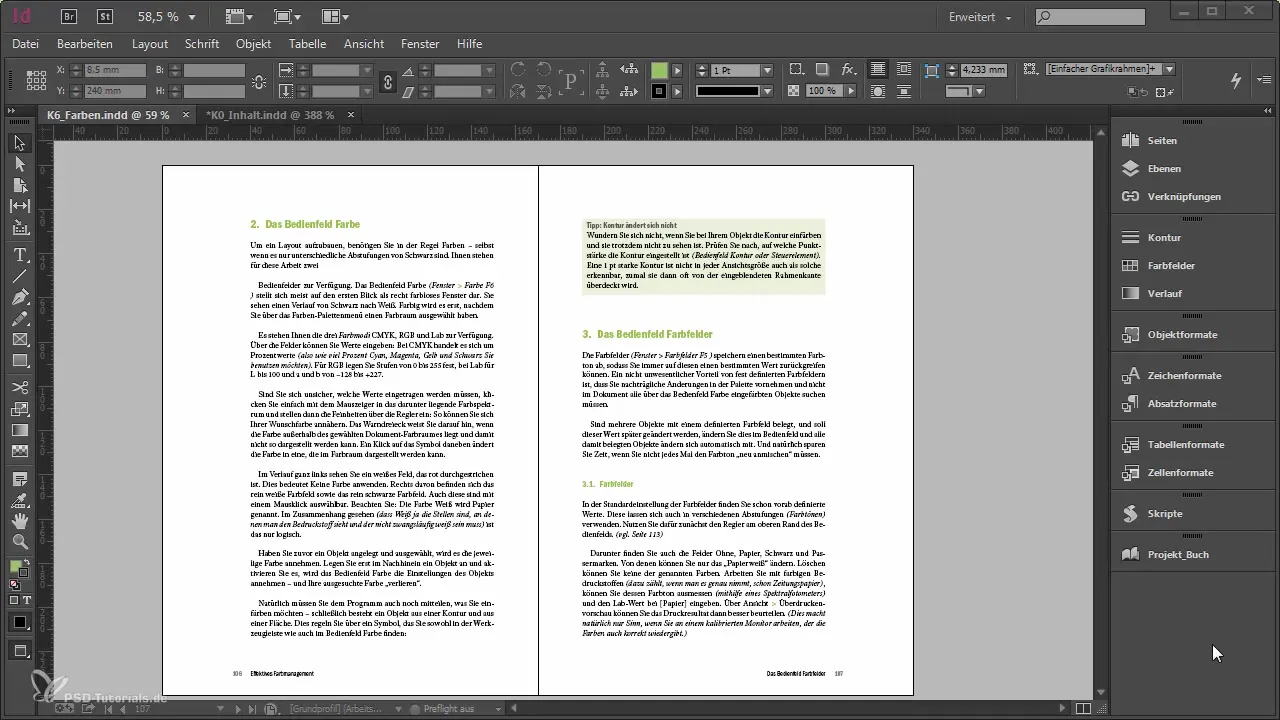
Kun olet avannut Preflight-ohjauspaneelin, voit aktivoida perusprofiilin. InDesign tarkistaa nyt automaattisesti, onko asiakirjasi virheetön. Se tarjoaa sinulle välittömästi palautetta, kuten "ei virheitä". Mutta varo, älä luota siihen sokeasti – perusprofiili ei ole kovin yksityiskohtainen. Se tarkistaa vain, ovatko kaikki kuvat olemassa ja onko käännöstekstiä. Huolellinen valmistelu painoa varten ei aina riitä.
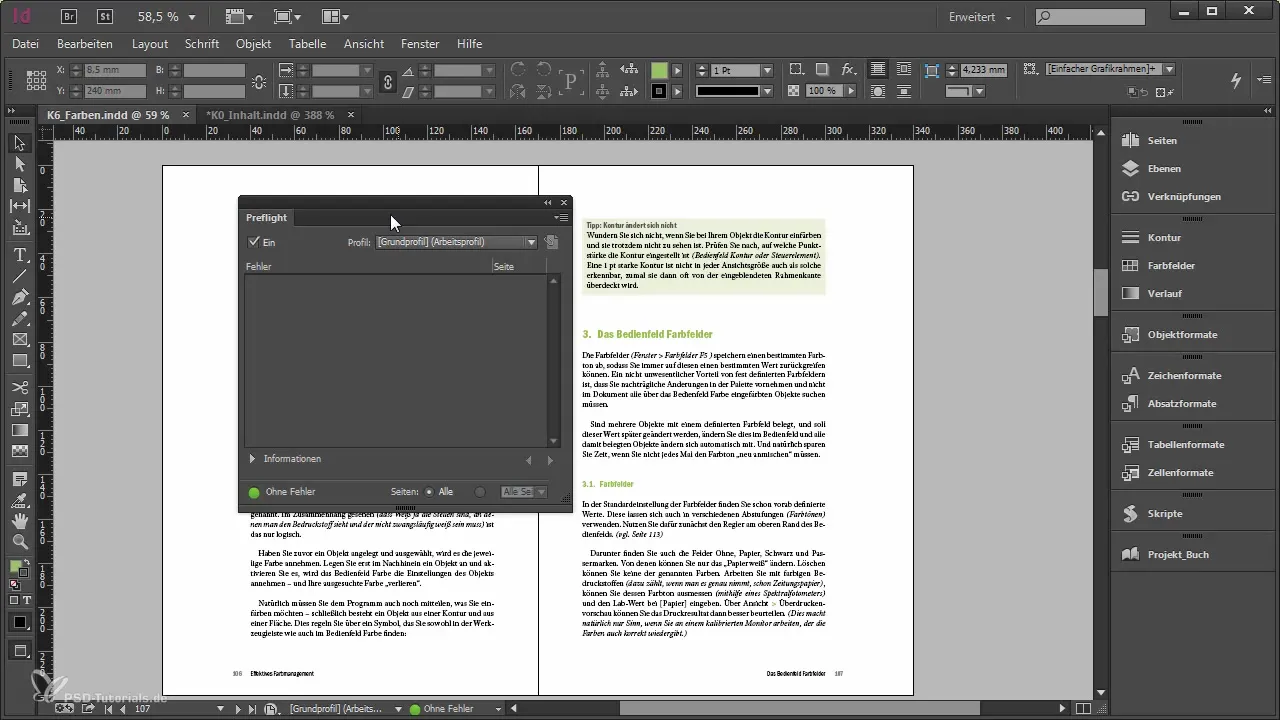
Valmistaaksesi asiakirjojasi paremmin, sinun tulisi joko luoda uusi Preflight-profiili tai ladata olemassa oleva profiili. Voit tehdä sen menemällä "Profiilien määrittäminen" -valikkoon. Täällä voit tehdä kaikki olennaiset asetukset painoprojektiisi. Sinun pitäisi käydä profiilit läpi ja miettiä, mitä tarvitaan varmistaaksesi, että asiakirjasi täyttää painostandardit.
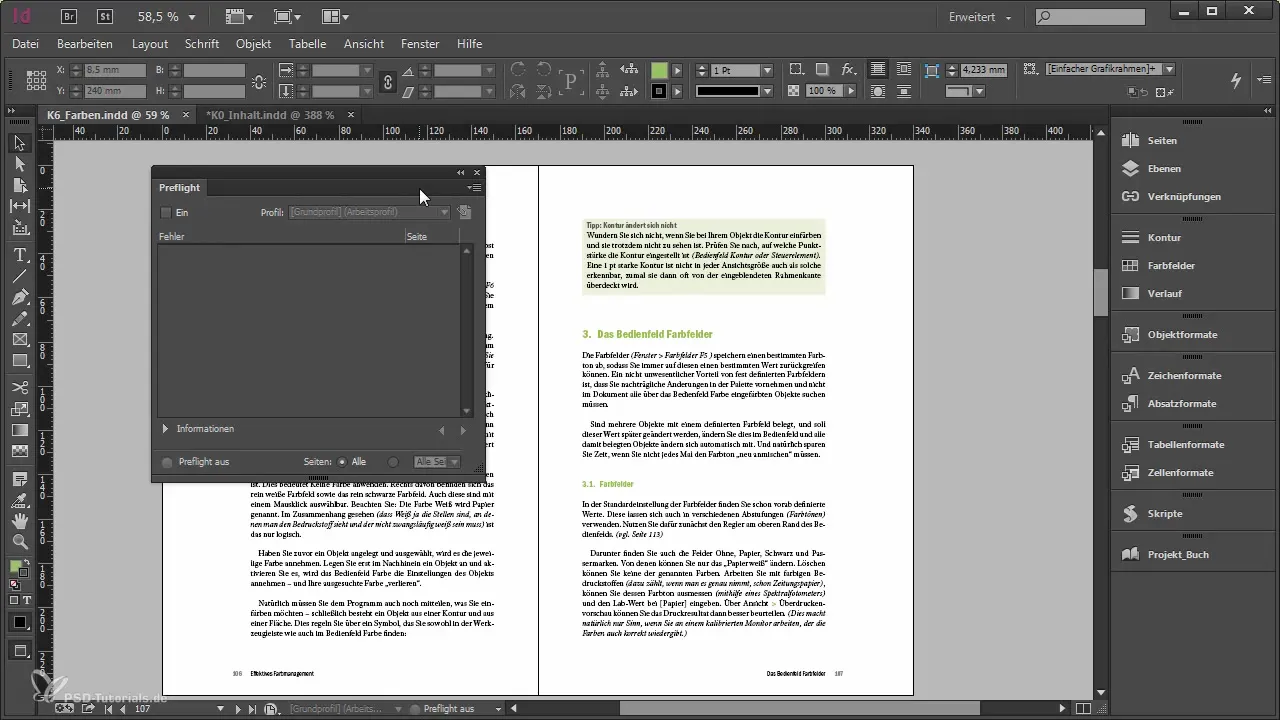
Profiilissa voit säätää asiakirjasi erilaisia näkökohtia. Aloita linkeistä ja tarkista, mitkä linkit tai kuvat saattavat puuttua. On tärkeää, että mietit tätä, sillä puuttuvat elementit voivat aiheuttaa suurempia ongelmia painatuksessa.
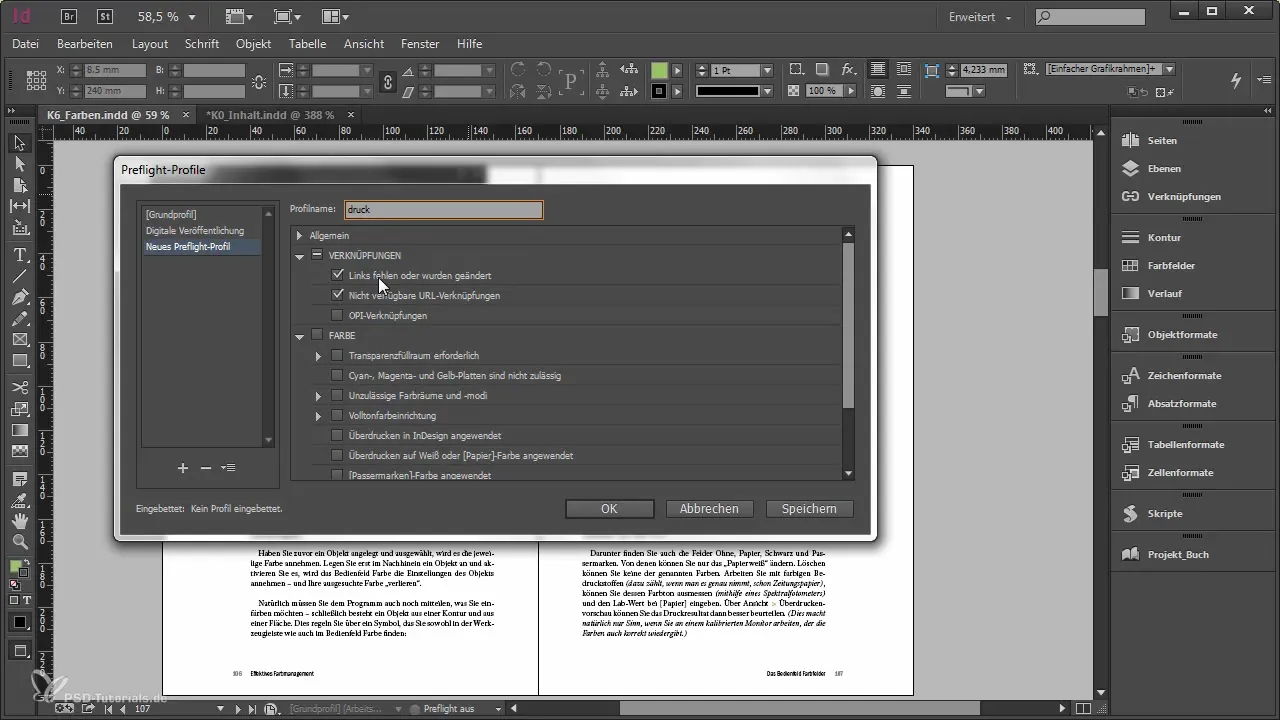
Toinen tärkeä seikka on se, mitä värejä käytät asiakirjassasi. Jos tulostat CMYK:lla, varmista, ettei asiakirjassa ole RGB-värejä tai täysvärejä. Aseta Preflightissa parametrit siten, että varoituksia annetaan, kun RGB:tä tai sallimattomia värejä havaitaan.
Kuvien pikseliresoluutio on toinen kriittinen kriteeri. Preflightissa voit säätää kuvapikseliresoluutiot varmistaaksesi, että asiakirjasi täyttää vaaditut standardit. Tyypillinen vähimmäisarvo on 250 ppi, kun taas optimaalinen resoluutio on yleensä 300 ppi. Jos kuvilla on alhaisempi resoluutio, Preflight ilmoittaa sinulle, missä toimenpiteitä tarvitaan.
Tarkista myös, onko asiakirjassa ylikirjoitustekstiä – tätä pitäisi välttää. On myös tärkeää, että tarkistat asiakirjasi fontit. Virheelliset tiedot tai puuttuvat fontit voivat johtaa ikäviin yllätyksiin painamisessa.
Muista, että suurissa projekteissa voit joskus ohittaa tarkat yksityiskohdat. Aktivoi siksi vain tarkistukset, jotka ovat tärkeitä suhteellisen projektisi kannalta. Liian monet virheilmoitukset voivat nopeasti aiheuttaa hämmennystä. Ole kuitenkin aina tietoinen siitä, mitkä asiat ovat ratkaisevan tärkeitä projektiisi.
Lopuksi, varmista, että kaikki sivun muoto ja suuntaus täsmäävät asiakirjassa. Et halua yhtäkkiä olla erilaisia muotoja sivuillasi, mikä ei saisi olla painoprojektissa.
Kun olet tehnyt kaikki tarvittavat asetukset, aktivoi Preflight profiilisi kanssa. Näet nyt selkeän luettelon mahdollisista virheistä. Huomioi virheiden analysointi ja ratkaiseminen erityisesti väärien väriavaruuksien tai kuvamuotojen kohdalla.
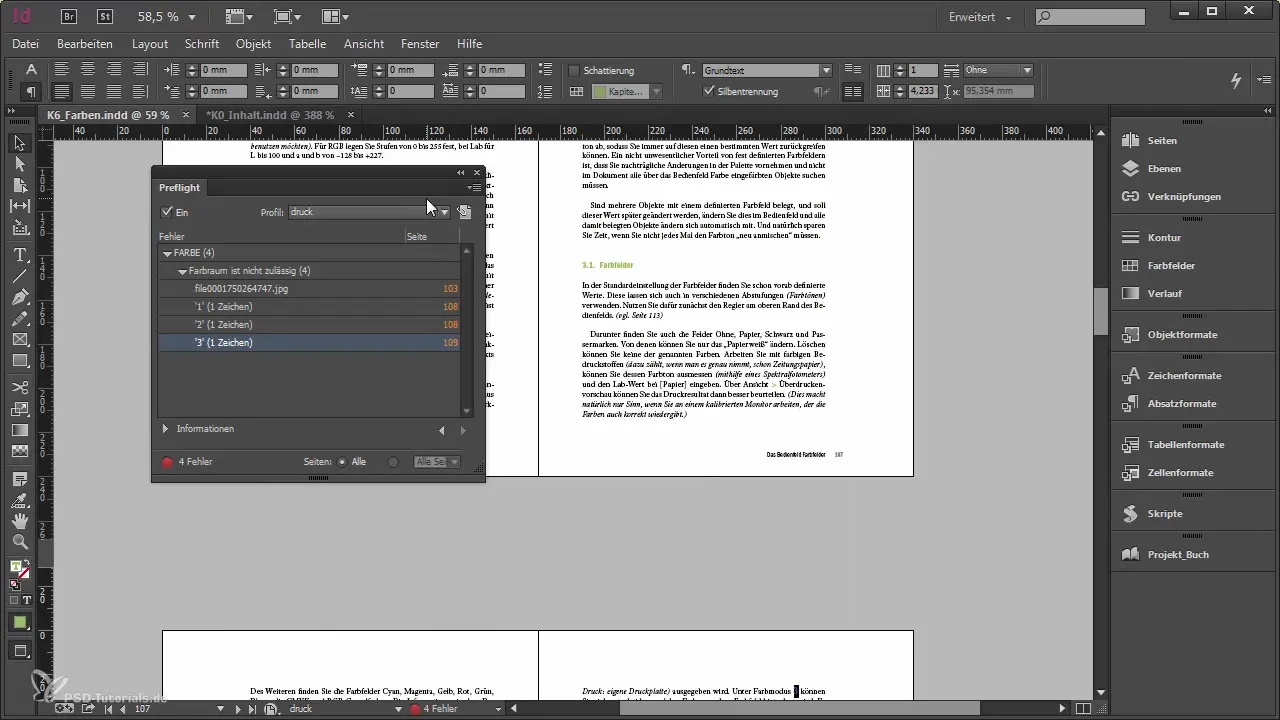
Kun olet tehnyt muutokset ja olet tyytyväinen tulokseen, voit tallentaa tai viedä Preflight-profiilisi ja jakaa sen muille. Näin myös kollegasi voivat soveltaa samoja standardeja.
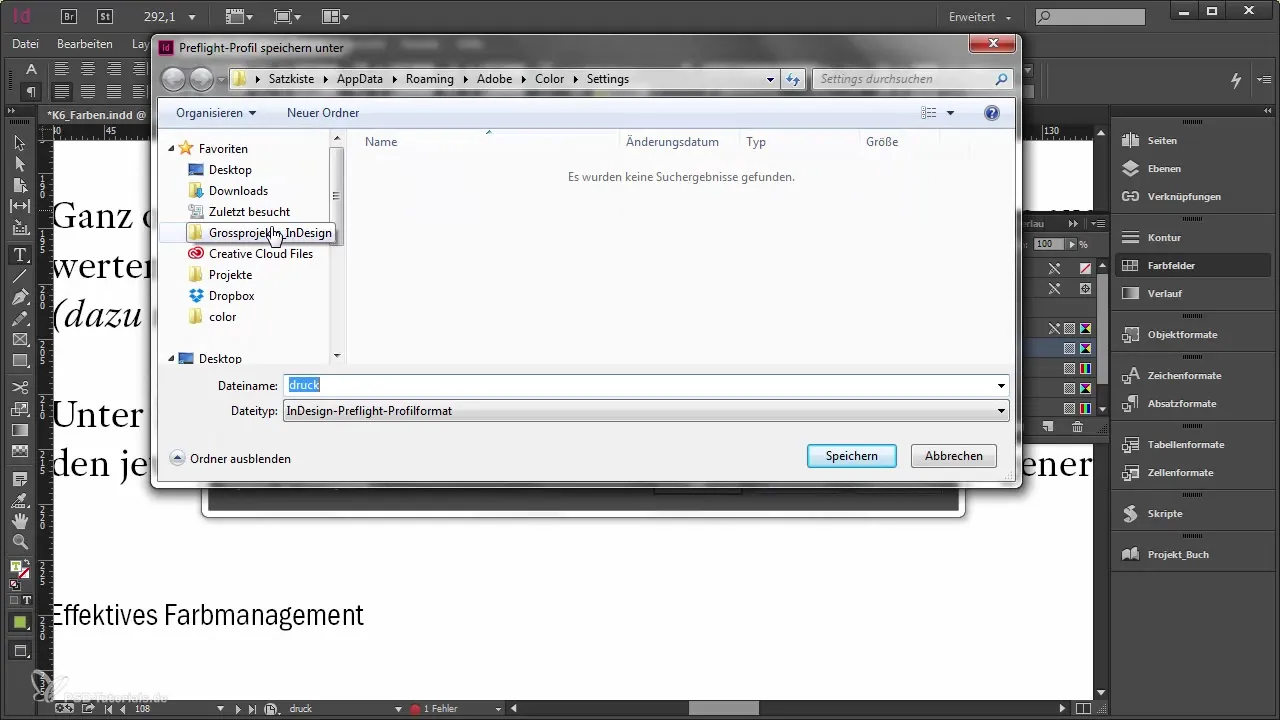
Hyödynnä mahdollisuus säätää erilaisia Preflight-profiileja tarpeen mukaan. Tämä voi olla erityisen hyödyllistä, kun työskentelet eri projekteissa, joilla on erilaiset vaatimukset.
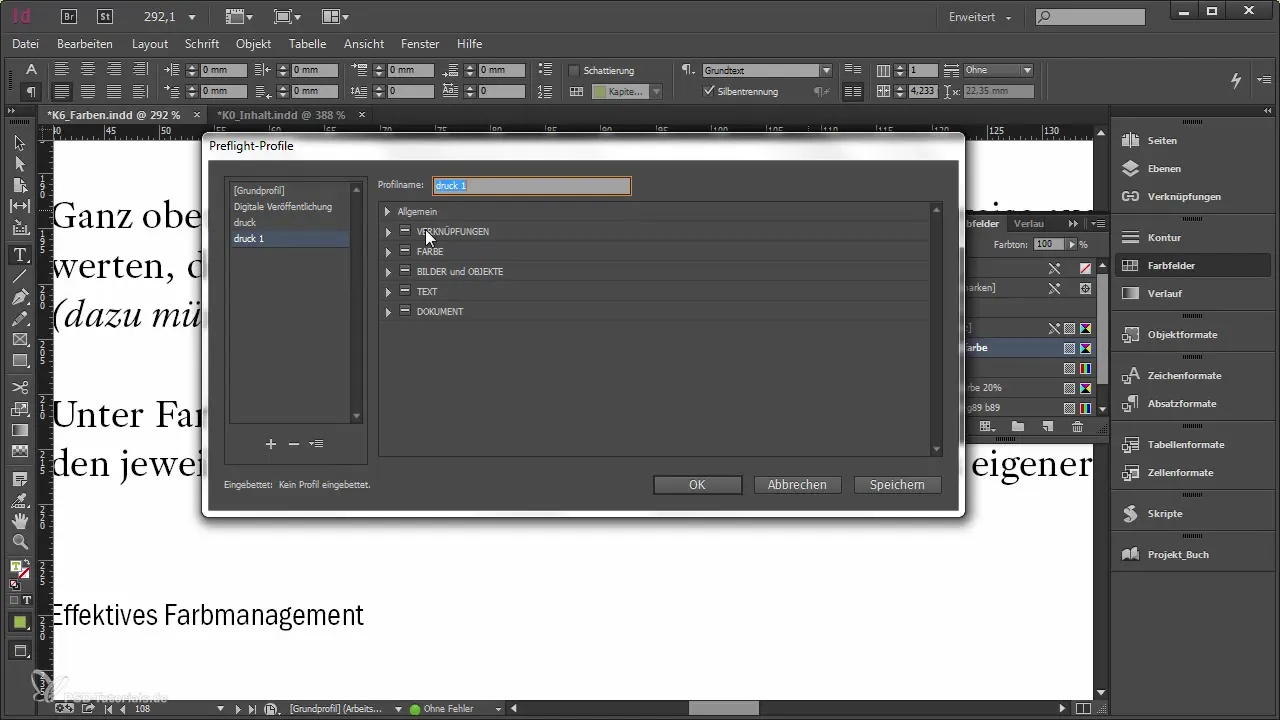
Yhteenveto – Preflight Adobe InDesignissa: Oppaasi asiakirjatarkistukseen Preflight-toiminnon avulla Adobe InDesignissa saat arvokasta tukea asiakirjasi tarkistamiseen. Luomalla räätälöidyn profiilin voit mukauttaa tarkistuksen erityisiin tarpeisiin ja varmistaa, että asiakirjasi on painovalmiina.
Usein kysytyt kysymykset
Kuinka avaan Preflight-ohjauspaneelin InDesignissa?Avaat Preflight-ohjauspaneelin alareunan valikkopalkista.
Voinko luoda oman Preflight-profiilin?Kyllä, voit luoda uuden profiilin "Profiilien määrittäminen" -valikon kautta.
Mitä pitäisi erityisesti huomioida Preflightissä?Huomioi erityisesti väriavaruudet, kuvapikseliresoluutiot ja onko ylikirjoitustekstiä.
Kuinka tallennan Preflight-profiilini?Luomisen jälkeen voit viedä profiilisi ja tallentaa sen muille jaettavaksi.
Miksi liian monet virheilmoitukset Preflightissä ovat ongelmallisia?Liian monet virheilmoitukset voivat olla haitallisia ja johtaa tärkeiden virheiden unohtamiseen.

